Maison >Tutoriel mobile >iPhone >【2023】4 façons de vérifier l'état de la batterie de l'iPad !
【2023】4 façons de vérifier l'état de la batterie de l'iPad !
- 王林avant
- 2024-01-04 11:54:083724parcourir
Les utilisateurs habitués à utiliser des téléphones Apple voudront toujours vérifier l'état de santé de la batterie de l'iPad après avoir acheté un iPad. Il n'y a pas d'option intégrée « état de santé de la batterie » dans le système iPad, et les utilisateurs ne peuvent pas vérifier directement l'état de santé de la batterie.
Bien que le système iPad ne dispose pas de fonction intégrée d'état de la batterie, nous pouvons toujours vérifier l'état de la batterie de l'iPad par d'autres méthodes. Ci-dessous, nous vous présenterons 4 façons de vérifier la santé de la batterie de l'iPad !

1. Appelez ou consultez le service client Apple
Les utilisateurs d'iPad peuvent appeler directement le 400-666-8800 ou télécharger l'application « Apple Support » pour demander de l'aide au support technique d'Apple.
Comme l'application « Apple Support », sélectionnez mon appareil iPad, cliquez sur « Performances de l'appareil », sélectionnez « Performances de la batterie », contactez le personnel d'assistance et sélectionnez « Chat », puis le service client vous guidera sur la façon de fonctionner.
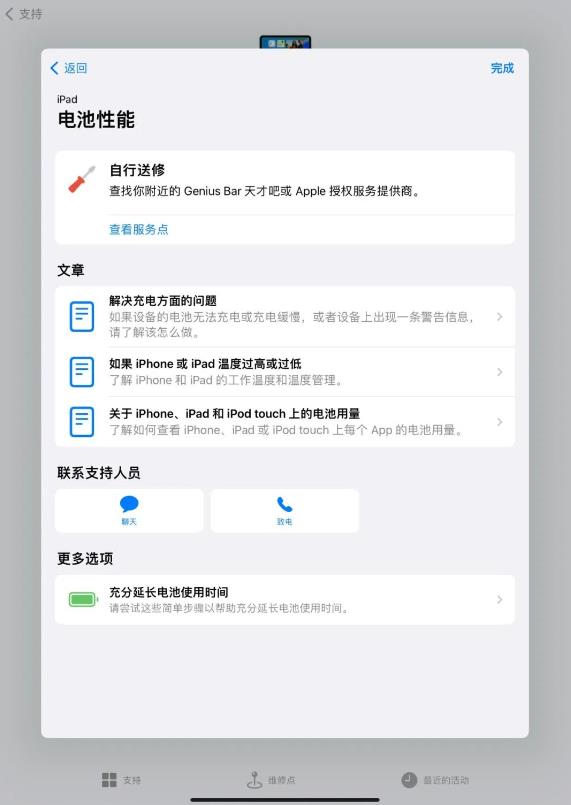
Laissez les diagnostics officiels d'exécution à distance d'Apple vérifier les performances de la batterie. Plusieurs consultations/appels en ligne sont également gênants, et l'heure en ligne est généralement pendant la journée. Réécrit comme suit : Pour que les responsables d'Apple puissent exécuter des diagnostics à distance pour vérifier les performances de la batterie, plusieurs consultations ou appels en ligne sont relativement gênants, et l'heure de connexion est généralement pendant la journée
2. Utilisez les données « iPad Analysis »
De nombreux utilisateurs sont configuration d'un nouveau L'iPad ou [Partager l'analyse de l'iPad] est désactivé pendant l'utilisation, de sorte que le fichier journal ne peut pas être obtenu.
Donc, vous devez activer [Analyse iPad partagée] un jour à l'avance ou modifier manuellement l'heure du système au jour suivant, vous pourrez alors trouver le fichier journal.
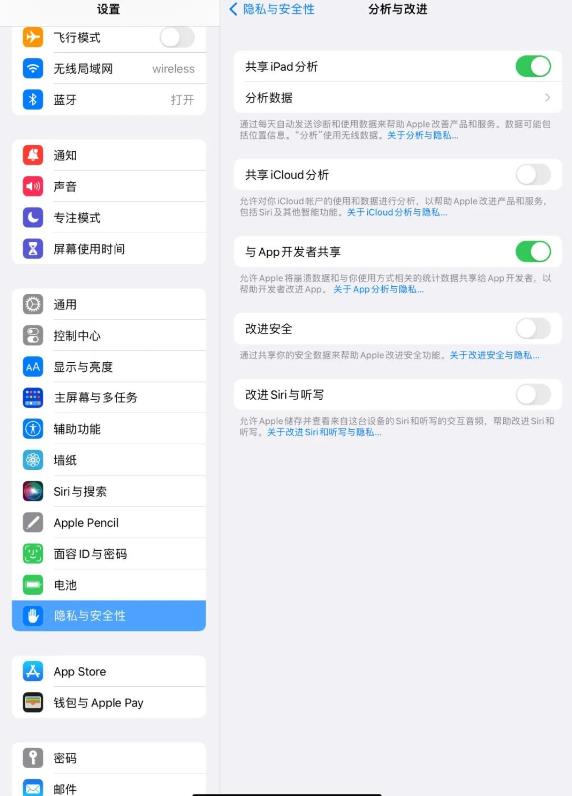
1. Appareil système iPadOS 16
Ouvrez l'iPad [Analyse et amélioration]-[Confidentialité et sécurité]-[Analyse et amélioration], cliquez sur « Analyser les données ».
Veuillez rechercher et ouvrir le fichier journal "Analytics-" avec la dernière date, puis sélectionner manuellement tout le contenu du fichier journal, puis cliquer sur "Copier"
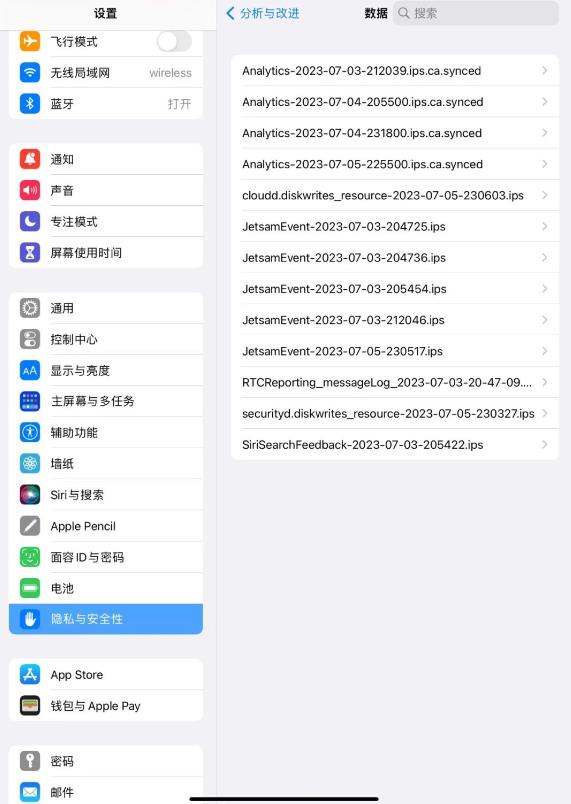
Utilisez ensuite l'application "Memo" pour créer une nouvelle page mémo et collez le contenu du fichier journal qui vient d'être copié, sélectionnez "Rechercher dans Notes".
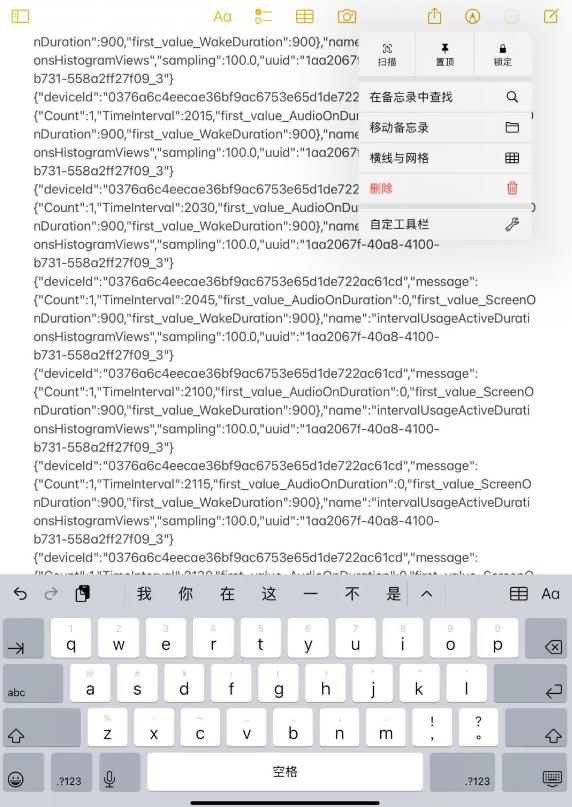
Entrez simplement "last_value_CycleCount" (nombre de cycles de charge de la batterie) et "last_value_AppleRawMaxCapacity" (capacité maximale de la batterie) dans la zone de saisie, puis cliquez sur "Rechercher" pour afficher
Vous devez rechercher l'iPad sur Internet vous utilisez La capacité nominale de la batterie du modèle, car le fichier journal de la version iPadOS16 n'affiche pas les informations sur la capacité nominale de la batterie
Retraité comme suit : le pourcentage de capacité saine de la batterie rechargeable peut être calculé en divisant la capacité maximale de la batterie par la capacité de conception de la batterie
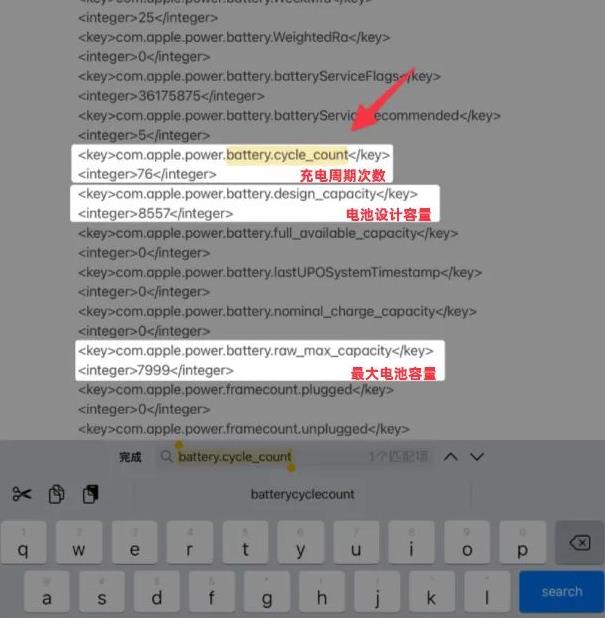
2, iPadOS 15 et appareils système antérieurs
Les opérations de base des appareils système iPadOS 15 sont fondamentalement les mêmes que celles des appareils système iPadOS 16. La seule différence est que le journal « agrégé de journaux ». le fichier est trouvé et ouvert dans "Analyser les données"
Vous devez également copier et coller le contenu du journal dans le mémo, puis rechercher "battery.cycle_count" dans le mémo, et vous pourrez ensuite trouver le nombre de cycles de charge, capacité nominale de la batterie et capacité maximale de la batterie.
Calculez simplement l'état de santé de la batterie en divisant la capacité maximale de la batterie par la capacité nominale de la batterie. Le résultat est le pourcentage de capacité saine de la batterie
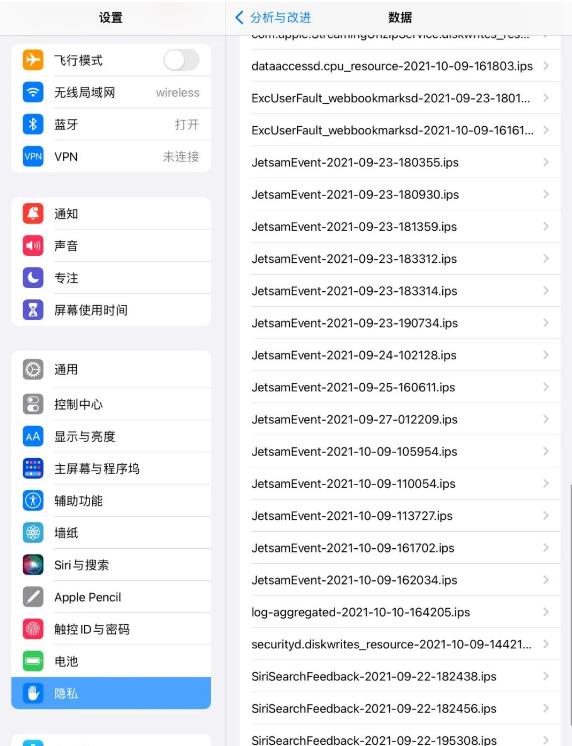
Troisièmement, à l'aide de commandes de raccourci
Lors de l'introduction de la deuxième méthode, vous Vous devez copier le contenu du fichier journal et le rechercher, ce qui est très gênant. De plus, vous pouvez également utiliser des commandes de raccourci.
Veuillez copier l'URL suivante, collez l'URL après avoir ouvert le navigateur Safari, cliquez sur [Obtenir un raccourci] - [Ajouter un raccourci], puis faites défiler vers le bas et cliquez sur "Ajouter" pour autoriser les raccourcis non fiables
iPadOS15 Et le lien système précédent : https://www.icloud.com/shortcuts/ac3f033ea24b4ad284c45c9b2559cba5
Lien du périphérique système iPadOS16 : https://www.icloud.com/shortcuts/499b6565ef784f1c987697b995a0a215
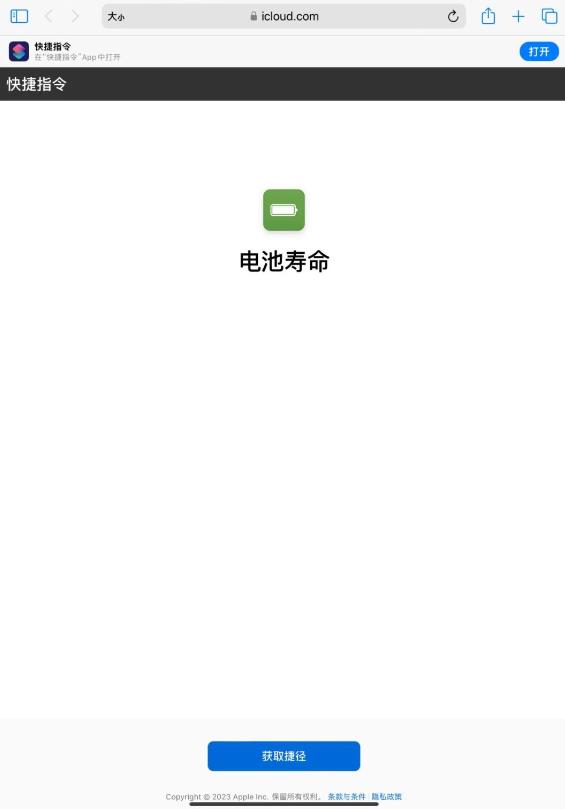
Dans le système iPad, recherchez si nécessaire Fichiers journaux correspondants. Après avoir ouvert le dossier, cliquez sur le bouton Partager dans le coin supérieur droit. Sélectionnez l'option [Enregistrer dans "Fichier"]. Sélectionnez ensuite l'emplacement de sauvegarde et cliquez sur [Enregistrer] pour terminer
Veuillez ouvrir la commande de raccourci [Battery Life], cliquez pour exécuter cette commande de raccourci, puis cliquez sur « Autoriser » dans la boîte d'options contextuelle pour passer à l'étape suivante
Cliquez sur [Démarrer l'analyse] dans la page contextuelle pour sélectionnez-le et enregistrez-le. Enregistrez les fichiers et attendez les résultats de l'analyse de l'état de la batterie
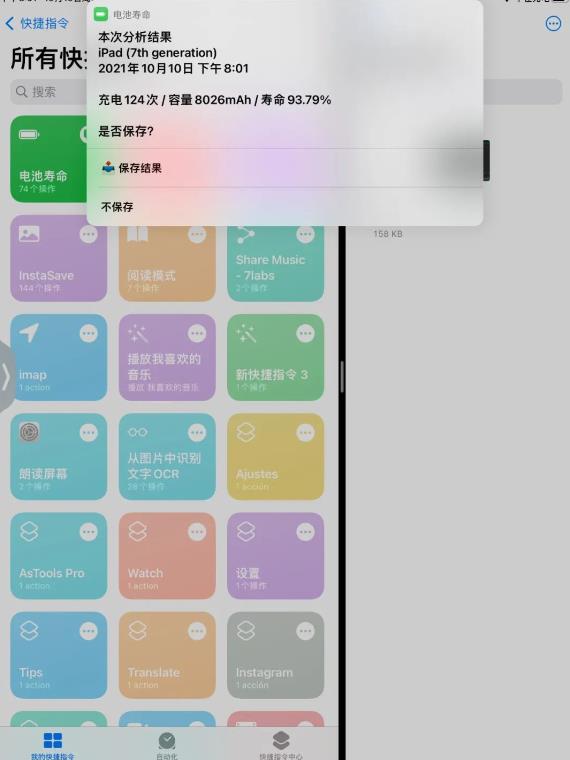
4. Avec l'aide des outils de gestion Apple
Nous pouvons utiliser des outils de gestion Apple professionnels, tels que les outils de gestion de données Apple, et connecter l'iPad. avec un câble de données pour visualiser les données de l'iPad en un clic Diverses informations sur les paramètres de configuration, y compris les temps de charge et la durée de vie de la batterie !
Étape 1 : Téléchargez et installez l'outil, puis utilisez le câble de données pour connecter l'iPad à l'ordinateur, puis cliquez sur la boîte contextuelle « Confiance » sur l'iPad.
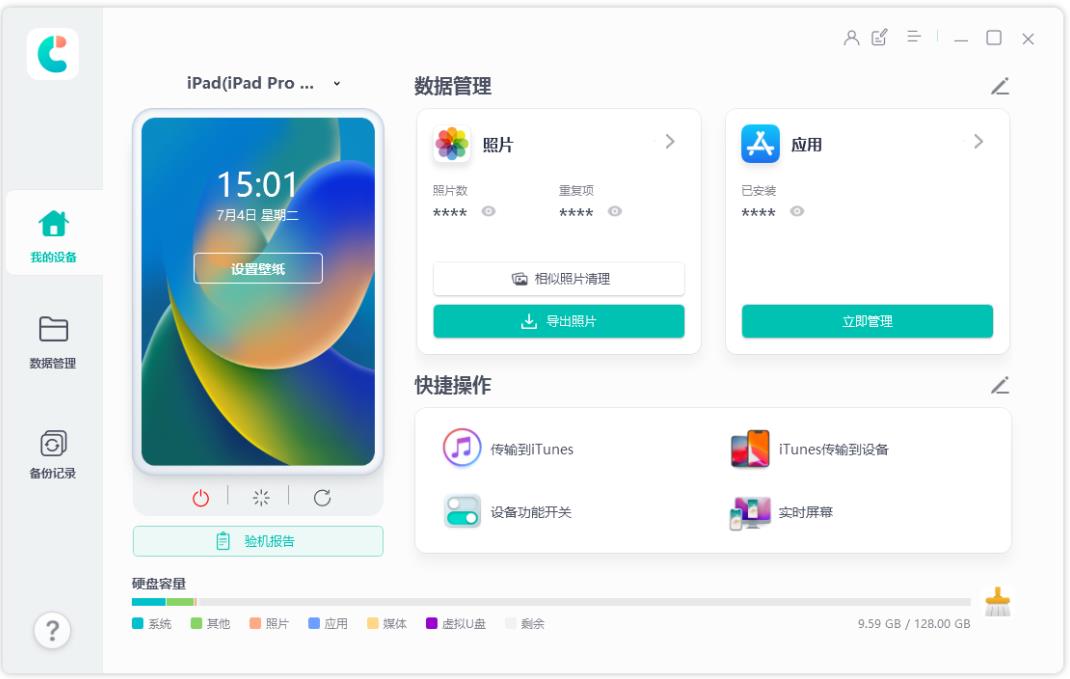
Étape 2 : Une fois que l'outil a reconnu l'iPad, cliquez sur « Rapport d'inspection » pour afficher les informations pertinentes sur l'état de la batterie de l'iPad
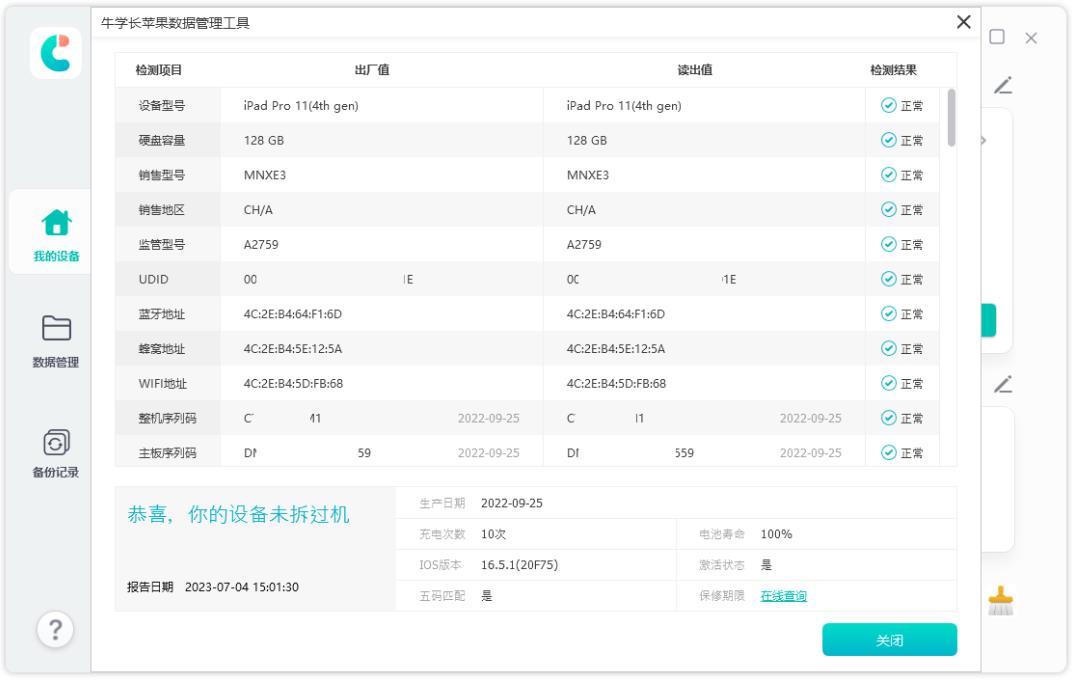
Les 4 méthodes présentées peuvent toutes être utilisées pour vérifier la valeur de santé de la batterie de l'iPad. Cependant, la méthode est fournie à titre de référence uniquement et il peut y avoir des différences numériques entre les différentes méthodes !
Ce qui précède est le contenu détaillé de. pour plus d'informations, suivez d'autres articles connexes sur le site Web de PHP en chinois!
Articles Liés
Voir plus- Comment supprimer l'invite du point rouge, c'est-à-dire la marque du message non lu, dans l'application Messages dans iOS 16 ?
- Un moyen non destructif d'importer rapidement des photos iPhone sur votre ordinateur !
- Comment vérifier automatiquement s'il y a des problèmes avec le nouvel iPhone 13/14 et comment éviter d'acheter des appareils reconditionnés.
- Téléchargement de la version Mac Weiyun et introduction des fonctions
- Comment résoudre le problème selon lequel Safari est introuvable en mode de navigation privée et ne peut pas effacer l'historique dans iOS 16 ?

